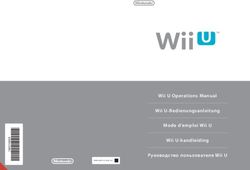В помощь начинающему пользователю системы Modeus
←
→
Транскрипция содержимого страницы
Если ваш браузер не отображает страницу правильно, пожалуйста, читайте содержимое страницы ниже
В помощь начинающему пользователю системы Modeus
Для того, чтобы сохранить учетную запись саморегистрации и активировать ее, заполнять все
поля анкеты необязательно. Об этом есть сообщение на первом же экране регистрации:
"Заполните всю анкету или основные поля (Фамилия, Имя, Отчество, Пол, Дата рождения,
Региональная комиссия, E-mail и ИНН)". Ввести нужно лишь код из чисел XXX-XXX с картинки
слева внизу экрана (если он вам не виден, нажмите "Обновить изображение") и поставить галочку о
согласии с использованием в системе ваших персональных данных. При попытке сохранения
введенных полей система покажет длинный список незаполненных - вам нужно всего лишь нажать
"Продолжить" слева внизу выкатившегося списка, и после этого ваша учетная запись в
информационной системе Modeus будет зарегистрирована. На адрес вашей электронной почты
придет письмо, в котором будет указана ссылка, по которой необходимо будет пройти для того,
чтобы подтвердить регистрацию (или активировать учетную запись саморегистрации).
Важно понимать, что при активации происходит проверка электронного адреса почты
кандидата в слушатели. Если с пересылкой на адрес этой почты возникают проблемы и активация
недоступна, это на самом деле результат - впоследствии у слушателя должны проходить
оповещения по почте, да и восстановление пароля тоже привязано к e-mail. В этом случае надо
обращаться к администратору системы ФБУ «ФРЦ» (техническая поддержка в контактах
http://www.pprog.ru/federal/page1.php или на каждой странице сайта http://www.pprog.ru в левом нижнем
углу), с просьбой сменить почтовый адрес на другой, вам доступный. Проблема почтовых
пересылок порождена общей политикой борьбы со спамом почтовых узлов в интернете, в результате
которой возникают такие ситуации с задержкой или отбросом писем между узлами. Активация
учетной записи пользователя Modeus представляет важную задачу кандидата (проверка
работы почты) и недоступна администратору системы.
Для наглядности прилагаются снимки экранов регистрации.
Снимок экрана первой страницы анкеты:
Снимок экрана после заполнения основных полей и нажатия кнопки «Зарегистрироваться»:(Обратите внимание на кнопку «Продолжить» в конце списка несоответствий, которую необходимо нажать, чтобы регистрация началась) Снимок экрана успешной регистрации: Снимок экрана электронного письма, которое приходит после регистрации:
После успешного подтверждения регистрации в информационной системе модеус вы
можете зайти в систему и заполнить анкету. Очень важно изначально правильно указать
регион, так как ошибка в этом поле приводит к тому, что вашу учетную запись не видит ваша
региональная комиссия. Также важно определить точно направление, вуз, образовательную
программу, форму обучения, иностранный язык, концепцию проекта развития организации и
индивидуальное проектное задание - после регистрации это крайне трудно исправлять. К сожалению,
вернуться от зарегистрированной записи с личным кабинетом к записи саморегистрации
невозможно - физически это две разные записи в разных базах данных, с разными ID, причем при
регистрации запись саморегистрации (анкета кандидата) формирует новую полноценную учетную
запись с личным кабинетом и затем просто удаляется.
В системе реализована функция повторного отправления пароля активации (если письмо
так и не пришло). Это можно сделать самому – показано на снимках:Выше приведен снимок экрана повторного запроса регистрации – раздел "Регистрация" ->
"Запрос подтверждения регистрации".
Снимок экрана повторного запроса регистрации – вписываем адрес электронной почты:
Снимок экрана успешного повторного запроса регистрации:В заключение приведем несколько важных рекомендаций по работе с информационной
системой Modeus:
1. Всем рекомендуется внимательно ознакомиться с инструкцией пользователя
системы – вкладка "Помощь", затем "Скачать руководство пользователя".
2. Работоспособность системы прежде всего зависит от программного обеспечения и
его настроек. Некоторые общие требования к программному обеспечению изложены в упоминаемой
в п.1 инструкции пользователя, но практика показывает, что существует масса вариантов набора
операционная система + браузер + плагины, при которой система дает сбои (есть проблемы с
работой из под Apple iOS7, Windows 8, нестандартных браузеров - Mozilla Firefox, Chrome и набора
плагинов или дополнений). Поэтому при появлении ошибок в работе системы рекомендуется
попробовать выполнить необходимые вам действия в системе Модеус с другого компьютера, или
(если такой возможности нет) обратиться в техническую поддержку с запросом.
3. При составлении запроса в техническую поддержку необходима полная
информация об отказе системы или замеченной ошибке, недоступности ресурса. Просьба не
путать техническое сопровождение и организационные мероприятия, например выпускнику для
записи на стажировку очень часто необходимо обратиться в соответствующий отдел (контакты ФБУ
«ФРЦ» доступны здесь http://www.pprog.ru/contacts/ ). При массовых ошибках, например при
тестировании у целой группы или потока слушателей заявку на техническое обслуживание
необходимо подавать только через кураторов и представителей ВУЗов или региональные комиссии –
это позволит избежать дублирования. При индивидуальном обращении необходимо указывать о себе
максимум уникальной информации (e-mail, ИНН, ID учетной записи и т.п.), чтобы получить
правомочность доступа и избежать возможной путаницы с однофамильцами и полными тезками.
4. Обязательно укажите данные учетной записи - логин (ФИО или e-mail), пароль
(чтобы не менять его без необходимости, администратору системы он не виден), это позволит
повторить ситуацию или проверить ее исправление), время события, подробное описание - в каком
разделе, при каких обстоятельствах что именно не сработало.
5. К запросу желательно приложить снимки экрана (или скриншоты - screenshot).
Для их получения есть сочетание клавиш + PrintScreen (), иногда достаточно
нажать только . После нажатия снимок экрана (screenshot) попадает в буфер обмена
(clipboard) компьютера, после чего в подавляющем большинстве графических и офисных
программ сочетанием клавиш + этот снимок можно вставить в рисунок, сохранить и
выслать для пояснения. В формате MS Office (doc, xls) снимок экрана желательно не высылать,
потому что изображение зачастую сильно ухудшается и становится нечитаемым, используйте
графические форматы, например, jpg еще лучше – векторной графики Adobe Acrobat (portable
document format – pdf).
6. Для начинающих пользователей проблему представляет местонахождение места
прикрепления эссе - надо войти в личный кабинет, выбрать программы обучения, еще раз нажать
программы обучения - в шапке есть функция добавить эссе.
7. Специалисты, которые ранее были зачислены в резерв для прохождения обучения
в последующем учебном году, должны зайти в свой личный кабинет информационной системы
Modeus и создать в разделе «Запросы регистрации на программах обучения» новый запрос на
одну из актуальных программ текущего года (например, если на программу профессиональной
переподготовки, то выбираете «Подготовка … », если на программу повышения квалификации , то
выбираете либо «Развитие предпринимательства …», либо «Менеджмент в сфере инноваций …».
После того, как вами будет создан новый запрос – необходимо обратиться в региональную комиссию
по месту жительства для получения дальнейших инструкций. Это касается и тех специалистов,
которые ранее прошли обучение по программе повышения квалификации и сейчас
претендуют на обучение по программе профессиональной переподготовки (и наоборот).
Напоминаем, что специалист может пройти обучение в рамках Государственного плана только
ОДИН РАЗ по программе повышения квалификации (тип Q) и только ОДИН РАЗ по программе
профессиональной переподготовки (тип А или тип В).
8. Несмотря на то, что система не предупреждает об ограничениях по форматам и
объемам отправляемых в нее файлов, следует придерживаться элементарного здравого смысла.
Если при заполнении анкет, форм вам требуется приложить сканы документов,– размер одногоизображения не должен быть более 3-5 Мбайт (иначе система его будет отбрасывать), формат
изображения – tif, jpg, pdf, но, конечно, не doc, xls, docx, xlsx (сами в просмотре ничего не увидите).
9. Часто происходит регистрация кандидата, подача документов, а иногда и сдача
входных тестов, например, на программу обучения «Программа 201х-201y», но по объективным
обстоятельствам или рейтингу отбора кандидат реально начинает учиться на программе следующего
года. К этому времени у него имеется полноценная учетная запись в системе, и возникает вопрос –
как регистрироваться на новую программу. Для того, чтобы сохранить статистику всех
обращений к системе, порядок перевода на новую программу обучения пользователя Модеус,
имеющего полноценную учетную запись с личным кабинетом теперь выглядит так:
1) Указываются причины того, почему старая программа обучения была остановлена. Для этого в
запросе региональной комиссии обязательно указываются следующие варианты:
В старой программе обучения варианты общего статуса слушателя:
- Академический отпуск;
- ВУЗ - отчислен;
- Не обработан;
- Не приступил к обучению;
- Отвергнут;
- Прошел.
В статусе распределения специалиста в резерв варианты комментариев:
- Низкие результаты профессионального теста;
- Низкие результаты языкового теста;
- Общий стаж работы менее 5 лет;
- Отказался от участия;
- По рейтинговому списку (квота);
- Стаж управленческой деятельности менее 3 лет;
- Является государственным или муниципальным служащим.
2) Сотрудник ФБУ "ФРЦ" с правами администратора системы Модеус по запросу
региональной комиссии устанавливает учетной записи слушателя в старой программе
обучения указанный в заявке общий статус (например,"не приступил к обучению"), а также
распределяет специалиста в резерв с указанием причины из вашей заявки
(например,"отказался от участия"), теперь пользователь системы сам может регистрироваться
на любую новую программу обучения.
Пояснения: Если статус "резерв" или "прошел" не будет выставлен, пользователь, например, не
сможет записаться на новую программу той же длительности, что и старая. При оценке
эффективности Президентской Программы (ПП) будут важны причины отказа от обучения, они
могут повлиять на различные статистические параметры оценки работы по организации ПП.
Пользователь заходит в свою учетную запись с логином (ФИО/e-mail) и паролем, если пароль утерян
его можно восстановить. Вообще говоря, пароль может восстановить сам слушатель,
воспользовавшись web-формой "Забыли пароль?" в Модеус, для этого достаточно ввести
электронный адрес своей учетной записи. Если по каким-либо причинам, (например, из-за
блокировки писем как спама почтовыми антиспам-системами), письмо не приходит, пробуйте
обратиться с письмом на адрес технической поддержки dwark@pprog.ru, получите повторный запрос
активации, сможете изменить адрес электронной почты на доступный вам и системе.
3) Пользователь в своем личном кабинете выбирает дважды "Запросы регистрации на
программах обучения" > "Добавить запрос ", выбирает нужную программу обучения,
иностранный язык, заполняет обязательные поля "Концепция проекта развития организации"
и "Индивидуальное проектное задание". После нажатия “Сохранить" в разделе Запросы
регистрации на программах личного кабинета появляется запись вида:
Требуется заполнить приоритеты, для этого нажмите "изменить" в колонке "Приоритеты", выберите
направление обучения и три предпочтительные программы обучения вместе с ВУЗами, затем"Сохранить". Если необходимо внести правки в данные запроса, нажмите "изменить" в колонке "Данные", редактируете значения полей и нажимаете "Сохранить". 4) Представитель региональной комиссии/регионального ресурсного центра (РК/РРЦ) проверяет корректность и полноту запроса на программу, соответствие информации полученным копиям документов, и подтверждает регистрацию кандидата на новой программе обучения в разделе "Управление запросами регистрации на программах" - "Подтвердить" 5) После подтверждения регистрации в РК/РРЦ все идет уже обычным порядком, от сдачи входных тестов. Перенос результатов входных тестов с предыдущей программы обучения на новую может быть сделан только в порядке исключения и по официальному аргументированному запросу сотрудника РК/РРЦ в отдел по работе с образовательными учреждениями и региональными органами власти ФБУ "ФРЦ" (http://www.pprog.ru/federal/page1.php), по решению которого результаты тестирования могут быть перенесены техподдержкой. Надеемся, что эта информация будет вам полезна, искренне желаем вам успеха при регистрации и работе в информационной системе Модеус!
Вы также можете почитать